excel ドロップダウンリスト(プルダウン)を作成する簡単な方法!
プルダウンを作成したいセル(ここではカテゴリー)を
①プルダウンしたいセルをアクティブにする。
②「データ」から「データの入力規則」をクリック。
③「設定」をクリックし、入力値の種類を「リスト」に、
④「元の値」にカテゴリーの範囲選択して、OKをクリック。
これで、本表のカテゴリーセルにリストが変化するプルダウンの作成ができます。
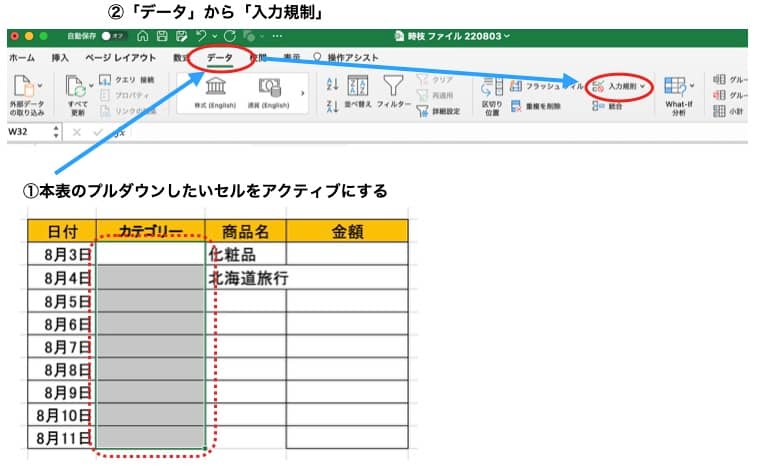
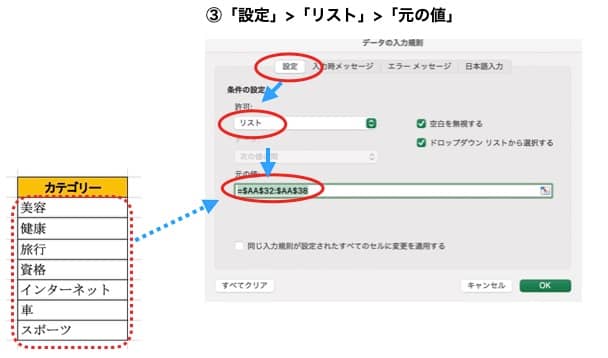
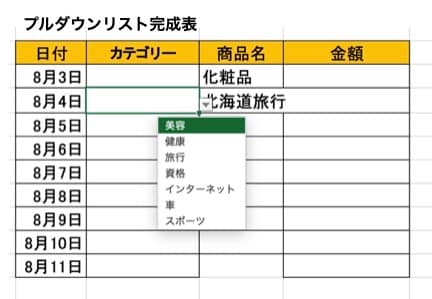
==================
excel ドロップダウンリスト(プルダウン)を作成する簡単な方法!
プルダウンを作成したいセル(ここではカテゴリー)を
①プルダウンしたいセルをアクティブにする。
②「データ」から「データの入力規則」をクリック。
③「設定」をクリックし、入力値の種類を「リスト」に、
④「元の値」にカテゴリーの範囲選択して、OKをクリック。
これで、本表のカテゴリーセルにリストが変化するプルダウンの作成ができます。
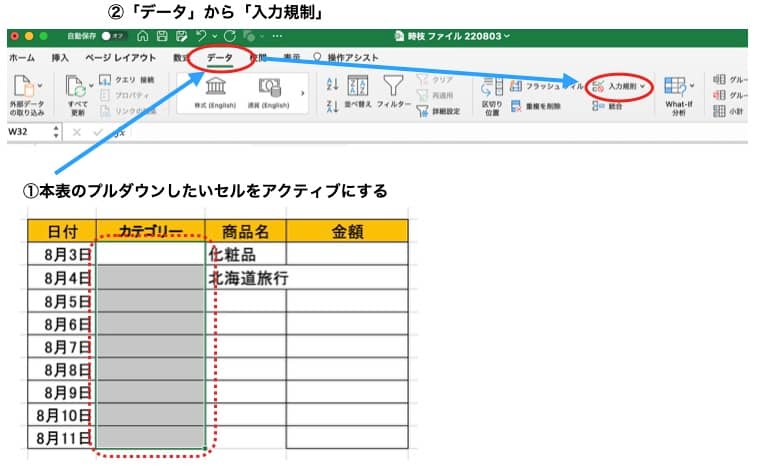
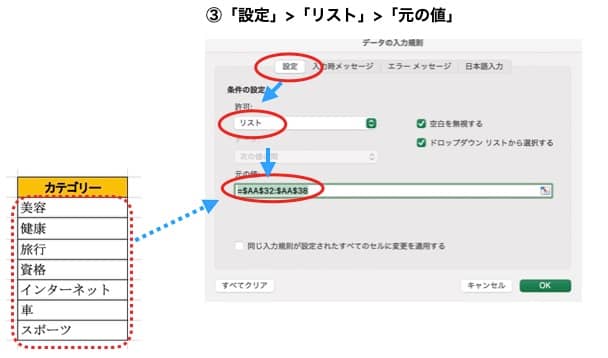
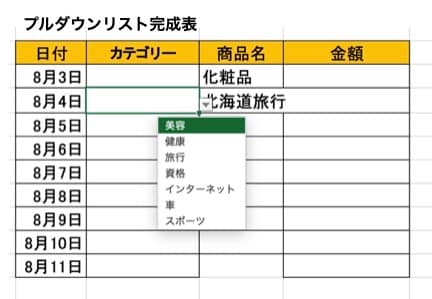
==================
Excel セルのゼロ「0」を非表示にする 簡単な方法!
①非表示にしたいセルを選択する。
②書式設定>「表示形式」の中で「ユーザー定義」を選択
③種類:の下の枠に「#」シャープを入力して『OK』するだけです!
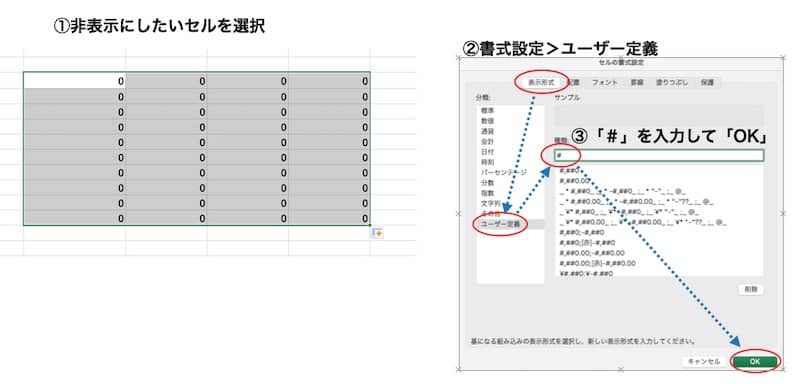
==================
Google AdSence で
要注意・収益に重大な影響が出ないよう、adx.txt ファイルの問題を修正してください。
と表示された時の対処方法です。
要注意・収益に重大な影響が出ないよう、adx.txt ファイルの問題を修正してください。
右側の 「今すぐ修正」をCL
修正したい「サイトのURL」をCL すると下記内容が表示されます。
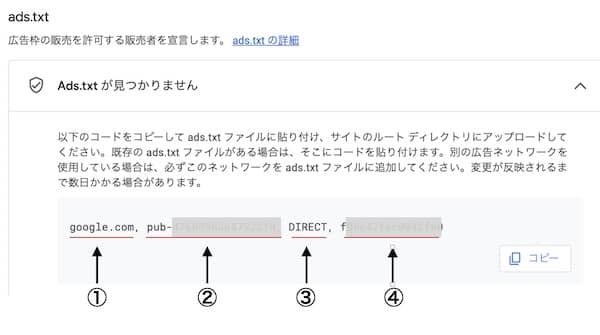
次に、
Xserverのサーバーパネルを開きます。
「ホームページ」の下にある「adx.txt設定」を開きます。
設定したいサイトを開きます。
「ads.txt設定追加」をCLし、下記項目に上図の①〜④をコピーして貼り付けます。
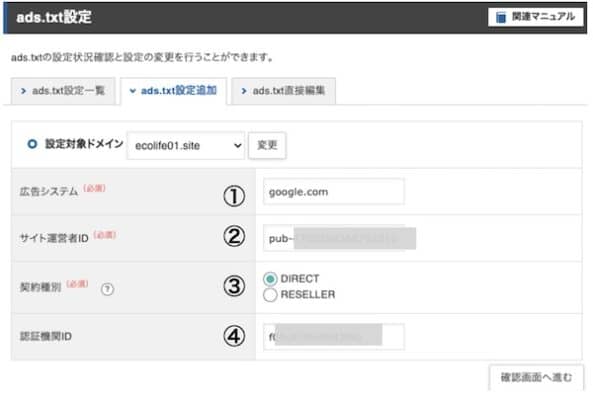
「確認画面へ進む」をCLして画面指示通りに進むとファイルの追加が完了します。
尚、追加内容が反映されるまでには数日掛かるようです。
ーーーーーーーーーーーーーーーーーーーーーーーーーーーーーーーーーーーー
Mac をアクティベートするには
言語を選択して>Wi-fiの設定
Wi-fiの設定
「メニューからWi-fiネットワークを選択するか、ネットワークケーブルを接続して続けます」と表示されたら
画面右上の

wi-fi マークをクリックして、
使用ルーターの
名前:
Pw :を入力する
あとは、画面に従って進めると、OS Venturaを立ち上げることが出来ます。
ーーーーーーーーーーーーーーーーーーーーーーーーーーーーーーーーーーーーー
「Word で文字が揃わない」時の対処法!
ワードを使って漢字やアルファベット、又は数字を入力すると
位置ずれを起こし、見にくくなる経験ありませんか!
こんな場合に、後ろの位置を簡単に合わせる方法です!
前文字と後記述文字の間にスペースキーを使うと、位置ずれを起こします。
後記述文字の位置を合わせるには
スペースキーではなく Tab キーを使います
例題)
料理などで
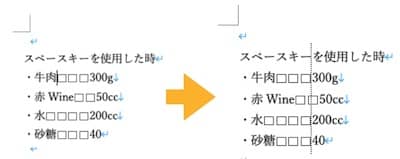
スペースキーの代わりに Tab キーを使い
このあと、word の表示>「ルーラー」にチェックを入れて
ルーラーのおおよその位置でクリックすると、
下図のように文字が気持ち良く瞬時に整列します!
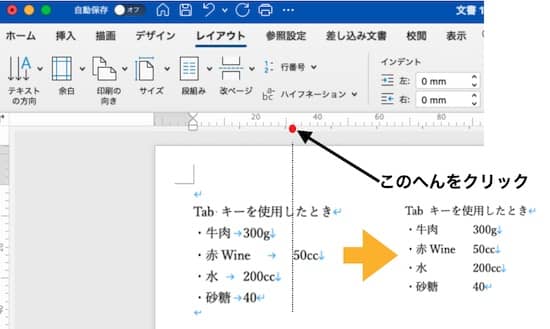
ーーーーーーーーーーーーーーーーーーーーーーーーーーーーーーーーーーーーーー
データを更新して FileZilla(FFFTP)でサイトにアップロードしても、更新画像やデータが変わらない現象の原因と対処方法!
◆主な原因の一つは
Web ブラウザーのキャッシュが悪影響を及ぼしていることで、問題を解決するためにWindows OS / macOS 用の Google Chrome でキャッシュをクリアしてページをリロードすれば解決します。
(この場合、ページの表示速度を上げるために、ウェブブラウザがウェブサーバーから読み込んだファイルやデータをローカルコンピュータのディスクなどに保存し、キャッシュとして再利用できるようにしページの表示速度を上げている為、このキャッシュ履歴を削除することでデータ更新ができるようになります)
◆操作方法(下記のショートカットキーが便利です)
Google Chromeの画面右上の 縦3点部>その他のツール>閲覧履歴を消去>時間設定(基本は 24H)>データを削除
したのち、新規データのアップすれば、画像などの更新ができます。
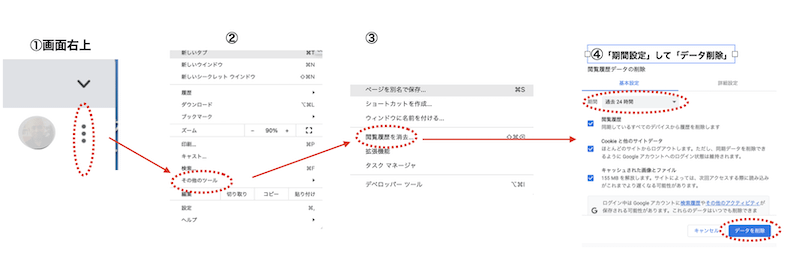
◆操作はショートカットキーでも出来ます。
・mac の場合: [shift ⇧]+[command ⌘]+[delete ⌫」キー
・Windowsの場合:[Shift]+[Ctrl]+[Delete]キー
ーーーーーーーーーーーーーーーーーーーーーーーーーーーーーーーーーーーーーーー
Excel に貼り付けたデータのリンクを一括で外す方法!
解除したいセルの近くの
① 任意のセルに「a」(文字は「a」でも「1」でも何でもOK)と入力する
② 入力したセルをCoPY
③ リンク解除したい範囲を選択
④ 右クリックで「形式を選択してペースト」
⑤ 更に「形式を選択してペースト」
⑥ 演算の中の「加算」(「なし」以外なら何でもOK)を選択してOK
で解除できます。

ーーーーーーーーーーーーーーーーーーーーーーーーーーーーーーーーーーーーーーー
AIの発達により、有料級のリライトが無料で簡単にできる方法!
・Google翻訳を2つ立ち上げます。
ex)1つのCoogle翻訳で原文を「日本語>英文」、もう一方のGoogle翻訳で「英文>日本語」に訳します。
これでほぼ完璧なリライトができます。
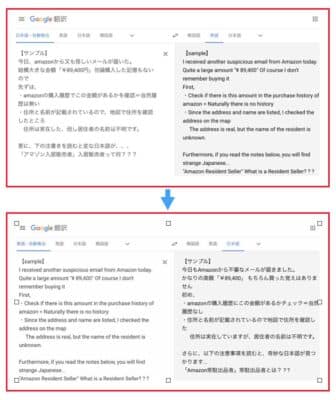
サンプル品はリライトしたままです。
日本語として文面がおかしなところは見直す必要がありますが、
無料でできるツールとしてはおすすめですね!
文章 リライト ツール
ーーーーーーーーーーーーーーーーーーーーーーーーーーーーーーーーーーーーーーー
Mac スリープモードにしてもすぐ復帰する!場合の対処法の一つです。
appleマーク > システム環境設定 > Bluetooth > 詳細設定 > 全てのチェック項目を外す > OK
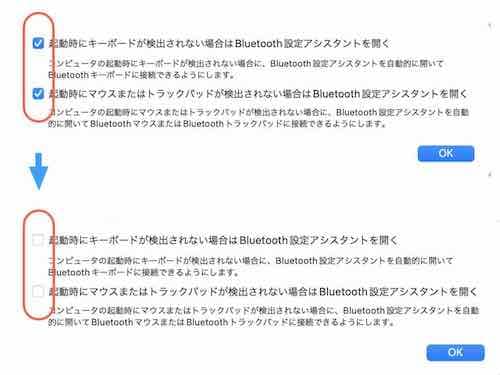
これで解除できる場合があります。(全てチェックを外さないと、スリープする場合としない場合があります)
但し、Bluetooth機器を使用する場合は、元に戻す必要があるかと思います。
appleとして改善余地ありますね!
ーーーーーーーーーーーーーーーーーーーーーーー
EXCELで直線を引いたり、図形を描くには、標準で表示されていない部分を表示させて使います。
上段グリーンベルトの横3点(・・・)>その他のコマンド>「基本的なコマンド」を下にスクロールして「図形」の右▶️押しで「クイックアクセス」側に追加する。
上記操作で、作業シートの上段グリーンベルト内に図形記号が表示されます。
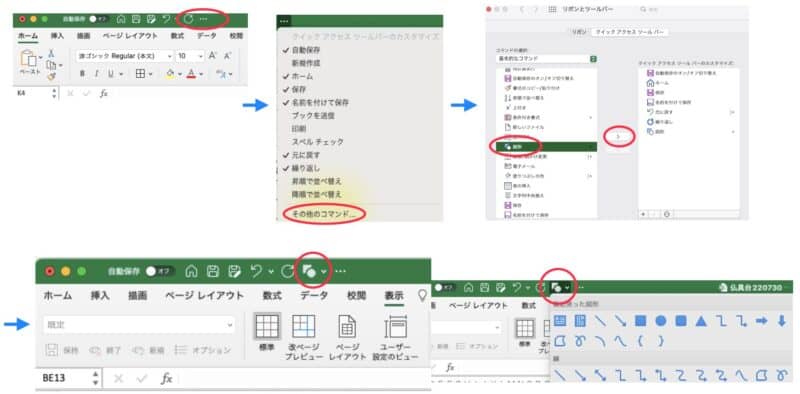
ーーーーーーーーーーーーーーーーーーーーーーーーーーーーーーーーーーー